Ресетовање на фабричка подешавања брише прилагођена подешавања рутера и враћа га у ново стање. Ово је важан корак при решавању неких проблема са мрежом. Ресетовање на фабричка подешавања је релативно лако, али сваки рутер је мало другачији.
Преглед садржаја
Шта је враћање на фабричка подешавања и када то треба да урадите?
Ресетовање није исто што и поновно покретање, које људи понекад погрешно називају „ресетовањем“. Баш као и рачунар, поновно покретање искључује ваш рутер и поново га покреће. То је добар корак за решавање проблема ако се ваш рутер понаша чудно.
С друге стране, фабричко ресетовање брише све ваше податке са рутера. Ово укључује све лозинке, детаље о Ви-Фи мрежи (као што су назив ваше мреже (ССИД) и приступна фраза) и сва друга подешавања која сте променили.
У суштини, то је као да сте управо купили рутер из фабрике, отуда и име. И то је поента. Ако се ваш рутер понаша чудно и поновно покретање није помогло — или мислите да можда има злонамерни софтвер рутера — ресетовање на фабричка подешавања могло би да реши проблем. Али нема повратка, тако да ово не би требало да буде ваш први корак у решавању проблема. У најмању руку, прво покушајте поново да покренете систем. Такође би могла бити добра идеја да надоградите фирмвер рутера и видите да ли то решава проблем.
Ресетовање на фабричка подешавања је добра идеја ако продајете или одлажете рутер. На овај начин, ко год следећи добије ваш рутер може да почне изнова, а да не види било какве ваше личне податке (као што је ваша приступна фраза за Ви-Фи).
Како да фабрички ресетујете рутер помоћу дугмета

Упозорење: Као што смо горе објаснили, ово брише сва прилагођена подешавања вашег рутера, укључујући приступну фразу за Ви-Фи мрежу! Мораћете поново да га подесите.
Скоро сваки рутер користи другачији интерфејс администратора, али то је у реду; можда ћете моћи да га заобиђете у потпуности. Прво, пажљиво погледајте рутер – већина има дугме за ресетовање на задњој или доњој страни. Можда ће вам требати одмотана спајалица да бисте је притиснули.
На многим рутерима, ако држите дугме 10 секунди, он фабрички ресетује ваш рутер. Ако то не успије, покушајте са методом 30-30-30:
Држите дугме 30 секунди.
Искључите рутер на 30 секунди.
Поново укључите рутер.
Држите дугме за ресетовање још 30 секунди.
Како да фабрички ресетујете рутер преко веб интерфејса
Ако ваш рутер нема дугме за ресетовање, морате га ресетовати помоћу опције у његовом конфигурационом интерфејсу.
Препоручујемо да консултујете упутство за рутер. Можете да претражите веб за назив модела вашег рутера и укључите „ручно“ да бисте пронашли верзију на мрежи. Упутство ће вам помоћи да се повежете на веб интерфејс вашег рутера, а такође ће вам показати где је опција ресетовања.
Осим ако немате мрежни Ви-Фи систем (у том случају морате да користите апликацију тог уређаја да бисте га ресетовали), обично почињете тако што ћете одредити ИП адресу која вам је потребна да бисте се пријавили на администраторски интерфејс рутера.
У оперативном систему Виндовс 10 ово можете пронаћи тако што ћете отићи на Подешавања > Мрежа и интернет, а затим кликнути на „Прикажи својства мреже“. Потражите унос „Дефаулт Гатеваи“—то је ИП адреса. Ево како да пронађете ИП адресу вашег рутера на било којој платформи.
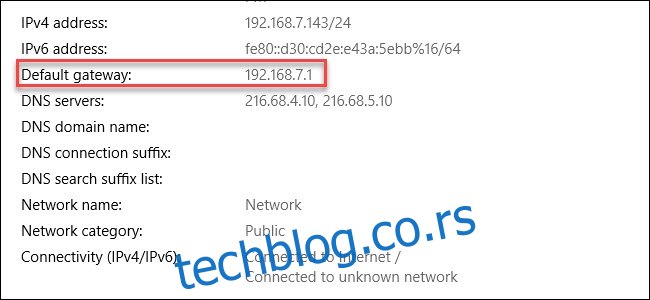
Прикључите ту ИП адресу у адресну траку вашег омиљеног веб претраживача и притисните Ентер. Требало би да видите администраторски интерфејс вашег рутера и упит за корисничко име и лозинку. Ако никада нисте променили податке за пријаву на рутер, велике су шансе да су и корисничко име и лозинка „админ“ (без наводника). Ако нисте сигурни, покушајте да проверите веб локацију као што је роутепассвордс.цом за ваш модел. Ове информације такође можете пронаћи у упутству за рутер.
Одатле, копајте да бисте пронашли опције за фабричка подешавања. Они су различити за сваког произвођача рутера (и чак се разликују од модела до модела). Проверите све картице под називом „Враћање“, „Систем“ или „Подешавања“.
На Асус рутеру који имамо, опција се зове „Фабричко подразумевано“ и налази се у оквиру Администрација > Ресторе/Саве/Уплоад Сеттинг.
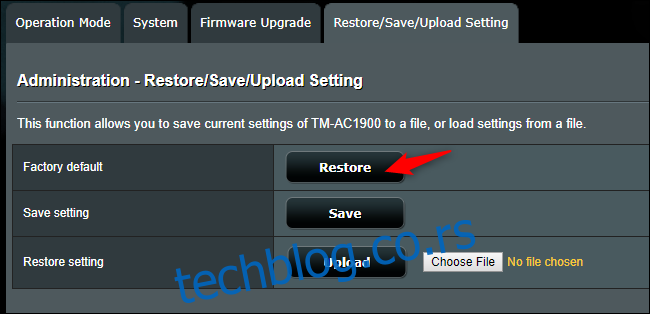
Вероватно можете да сачувате подешавања рутера у датотеку користећи и његов веб интерфејс. Након фабричког ресетовања рутера, само поново увезите ту датотеку. Међутим, ако су та подешавања стварала проблем, враћање сачуване датотеке поставки такође може да врати грешку.
Опет, ресетовање рутера брише све што сте урадили да бисте га прилагодили, од Ви-Фи приступних фраза до вашег прилагођеног ДНС сервера. У суштини ћете поново имати „свежи из кутије“ рутер.

